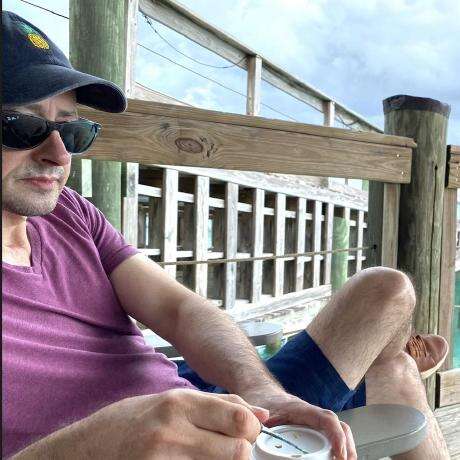一个用于使用模型上下文协议 (MCP) 创建 Cursor IDE 自定义工具的模板,允许开发人员通过自己的服务器端工具扩展 Cursor 的功能。
概述
Cursor IDE 的 MCP 服务器模板
使用模型上下文协议 (MCP) 创建 Cursor IDE 自定义工具的简单模板。从此模板创建自己的存储库,修改工具并将其连接到您的 Cursor IDE。

快速开始
-
点击“部署到 Heroku”按钮
-
部署完成后,在 Cursor 中进行配置:
- 打开 Cursor 设置 → 功能
- 添加新的 MCP 服务器
- 使用您的 Heroku URL 和
/sse路径(例如:https://<your-app-name>.herokuapp.com/sse)
-
在 Cursor 中测试您的代理的心情:
- 询问您的代理“请查询我们的服务器心情并告诉我它如何。”
- 服务器将以愉快的消息和一个爱心 ❤️ 响应
替代设置方法
您可以使用三种方式运行服务器:使用 Docker、传统的 Python 设置或直接在 Cursor IDE 中运行。
Docker 设置
该项目包含 Docker 支持以便于部署:
- 初始设置:
bash
# 克隆存储库
git clone https://github.com/kirill-markin/weaviate-mcp-server.git
cd weaviate-mcp-server
# 创建环境文件
cp .env.example .env- 使用 Docker Compose 构建和运行:
bash
# 构建并启动服务器
docker compose up --build -d
# 查看日志
docker compose logs -f
# 检查服务器状态
docker compose ps
# 停止服务器
docker compose down-
服务器将在以下地址可用:
- SSE 端点:http://localhost:8000/sse
-
快速测试:
bash
# 测试服务器端点
curl -i http://localhost:8000/sse- 连接到 Cursor IDE:
- 打开 Cursor 设置 → 功能
- 添加新的 MCP 服务器
- 类型:选择 "sse"
- URL:输入
http://localhost:8000/sse
传统设置
首先,安装 uv 包管理器:
bash
# 在 macOS 上安装 uv
brew install uv
# 或通过 pip 安装(任何操作系统)
pip install uv使用 stdio(默认)或 SSE 传输启动服务器:
bash
# 安装带有开发依赖项的包
uv pip install -e ".[dev]"
# 使用 stdio 传输(默认)
uv run mcp-hitchcode
# 在自定义端口上使用 SSE 传输
uv run mcp-hitchcode --transport sse --port 8000
# 运行测试
uv run pytest -v安装完成后,可以直接将服务器连接到 Cursor IDE:
- 在 Cursor 中右键单击
cursor-run-mcp-server.sh文件 - 选择“复制路径”以复制绝对路径
- 打开 Cursor 设置(齿轮图标)
- 导航到功能选项卡
- 滚动到底部的“MCP 服务器”
- 点击“添加新的 MCP 服务器”
- 填写表单:
- 名称:选择任意名称(例如:“my-mcp-server-1”)
- 类型:选择 “stdio”(不是 “sse”,因为我们本地运行服务器)
- 命令:粘贴之前复制的
cursor-run-mcp-server.sh的绝对路径。例如:/Users/kirillmarkin/weaviate-mcp-server/cursor-run-mcp-server.sh
环境变量
可用的环境变量(可以在 .env 中设置):
MCP_SERVER_PORT(默认值:8000) - 服务器运行的端口MCP_SERVER_HOST(默认值:0.0.0.0) - 绑定服务器的主机DEBUG(默认值:false) - 启用调试模式MCP_USER_AGENT- 自定义网站抓取的 User-Agent
其他选项
通过 Smithery 安装
要通过 Smithery 自动为 Claude 桌面安装 Cursor IDE 的 MCP 服务器模板:
bash
npx -y @smithery/cli install @kirill-markin/example-mcp-server --client claudeGlama 服务器评审
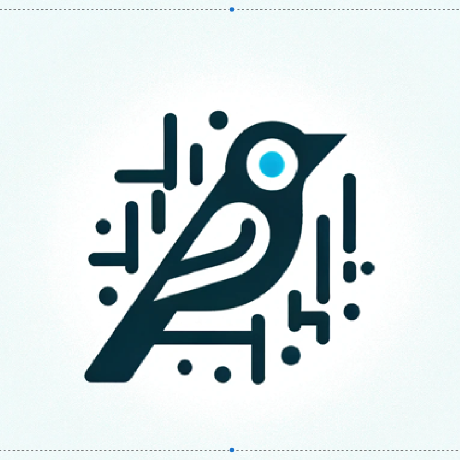
3d Printer Server
连接 MCP 到主要的 3D 打印机 API(Orca、Bambu、OctoPrint、Klipper、Duet、Repetier、Prusa、Creality)。控制打印、监控状态,并执行高级 STL 操作,如缩放、旋转、截面编辑和底座扩展。包括切片和可视化。
Abap Adt
一个服务器,它将模型上下文协议(MCP)与SAP ABAP系统连接起来,使像Cline这样的工具能够检索ABAP源代码、表结构和其他开发工件。
Ableton Live Server
MCP 服务器实现,用于控制 Ableton Live OSC
Ableton Mcp
通过支持双向通信系统来控制Ableton Live音乐制作软件,该系统支持音轨创建、MIDI编辑、播放控制、乐器加载和库浏览,适用于音乐创作和声音设计工作流程。